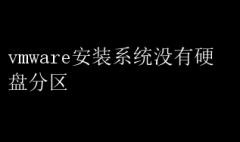然而,在安装操作系统过程中,有时用户会遇到一个令人困惑的问题——“没有硬盘分区”
这一问题不仅影响了虚拟机的正常使用,还可能引发一系列连锁反应,如数据丢失、系统不稳定等
本文将从原因剖析、故障诊断到解决方案,全面而深入地探讨这一问题,旨在帮助用户快速定位问题所在,并采取有效措施予以解决
一、问题背景与现象描述 在使用VMware Workstation、VMware Fusion或VMware ESXi等版本进行虚拟机创建时,用户通常会经历配置虚拟机硬件资源、加载ISO镜像文件、启动虚拟机以进行操作系统安装等步骤
然而,在某些情况下,当虚拟机启动至操作系统安装界面时,却惊讶地发现安装程序提示“未找到任何有效的硬盘分区”或“无法识别硬盘”
这一现象往往伴随着硬盘图标的缺失或显示为未初始化状态,使得操作系统安装进程无法继续
二、问题根源深度剖析 2.1 虚拟机硬盘配置错误 虚拟机硬盘配置是首要检查点
错误的硬盘类型选择(如SCSI而非IDE,或反之)、硬盘容量设置过小、未正确分配磁盘空间等,均可能导致操作系统安装程序无法识别硬盘
此外,若虚拟机配置中未启用虚拟硬盘控制器,或控制器类型与操作系统不兼容,同样会造成硬盘无法被识别
2.2 虚拟硬盘文件损坏 虚拟硬盘文件(通常为.vmdk文件)的损坏也是常见原因之一
这种损坏可能源于物理磁盘故障、文件系统错误、不当的文件操作(如直接编辑vmdk文件)或软件bug
损坏的vmdk文件使得虚拟机无法正确访问或识别硬盘数据
2.3 SCSI控制器驱动问题 对于使用SCSI控制器的虚拟机,如果操作系统安装介质中不包含相应的SCSI驱动,或者驱动版本与虚拟机环境不兼容,系统将无法加载必要的驱动来识别SCSI硬盘
这在Linux系统中尤为常见,因为不同Linux发行版对硬件的支持和驱动集成情况各异
2.4 BIOS/UEFI设置问题 虚拟机的BIOS/UEFI设置也可能影响硬盘的识别
例如,如果BIOS/UEFI中的硬盘控制器设置被禁用或配置错误,或者启动顺序未正确设置,都可能导致操作系统安装程序无法检测到硬盘
2.5 权限与安全软件干扰 在某些情况下,操作系统的权限设置或安全软件(如防火墙、杀毒软件)可能阻止虚拟机正常访问硬盘资源
特别是当虚拟机文件存储在受保护的系统分区或受到严格访问控制的目录下时,这类问题尤为突出
三、故障诊断步骤 面对“没有硬盘分区”的问题,系统而细致的故障诊断是解决问题的关键
以下是一套推荐的故障诊断流程: 1.检查虚拟机配置:确认虚拟机硬盘类型、大小、控制器类型等设置是否正确,确保与操作系统要求相匹配
2.验证虚拟硬盘文件完整性:检查.vmdk文件是否存在、大小合理且未被意外修改或损坏
可以使用VMware提供的工具(如vmware-cmd或vmkfstools)检查并修复vmdk文件
3.尝试不同的硬盘控制器:如果当前使用的是SCSI控制器,尝试切换到IDE控制器,反之亦然,看是否能解决问题
4.更新或加载必要的驱动:对于Linux系统,可能需要手动加载SCSI或其他必要的硬件驱动
5.检查BIOS/UEFI设置:确保BIOS/UEFI中硬盘控制器已启用,且启动顺序正确设置
6.调整文件权限与安全设置:确保虚拟机文件存储位置具有适当的读写权限,且不受安全软件的干扰
7.查看日志文件:VMware和操作系统的日志文件可能包含有用的错误信息,有助于进一步定位问题
四、解决方案与实践 4.1 重新配置虚拟机硬盘 根据诊断结果,调整虚拟机硬盘配置
例如,更改为兼容的控制器类型,增加硬盘容量,或重新创建虚拟硬盘
4.2 修复或重建虚拟硬盘文件 使用VMware自带工具检查和修复vmdk文件,或必要时重新创建虚拟硬盘并重新安装操作系统
4.3 加载或更新驱动 对于Linux系统,通过虚拟机ISO镜像或网络下载相应的驱动,并在安装过程中手动加载
对于Windows系统,通常VMware会自动处理驱动问题,但特殊情况下可能需要手动安装
4.4 调整BIOS/UEFI设置 重启虚拟机进入BIOS/UEFI设置界面,检查并调整硬盘控制器设置和启动顺序
4.5 解决权限与安全软件问题 调整文件夹权限,确保虚拟机文件可被正常访问
同时,临时禁用安全软件,检查是否解决了问题
五、总结与展望 “VMware安装系统没有硬盘分区”这一问题虽看似复杂,但通过细致的诊断和合理的解决方案,大多数情况都能得到有效解决
重要的是,用户应具备基本的虚拟化知识和问题解决能力,以便在遇到类似问题时能够迅速定位并采取措施
此外,保持VMware软件及操作系统的更新,及时安装补丁,也是预防此类问题的重要一环
随着虚拟化技术的不断进步,VMware及其同类产品将不断优化用户体验,减少此类故障的发生
同时,用户也应积极学习最新的虚拟化技术和最佳实践,以更好地利用虚拟化技术提升工作效率和资源利用率
总之,面对虚拟化挑战,持续学习与实践是解决之道